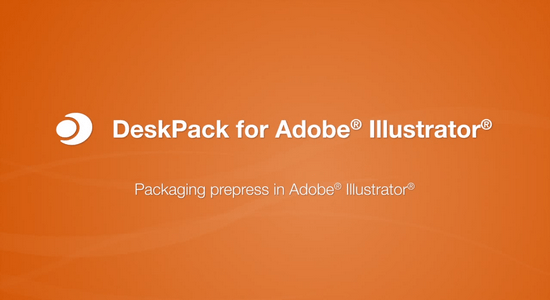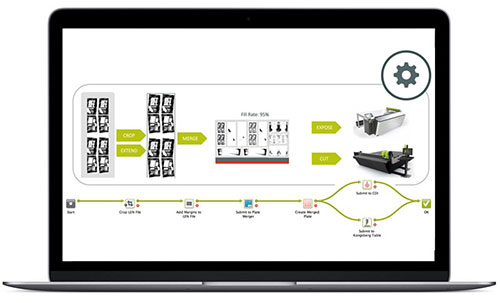نرمافزار Topaz Photo AI: آموزش صفر تا صد بهبود کیفیت تصاویر با هوش مصنوعی
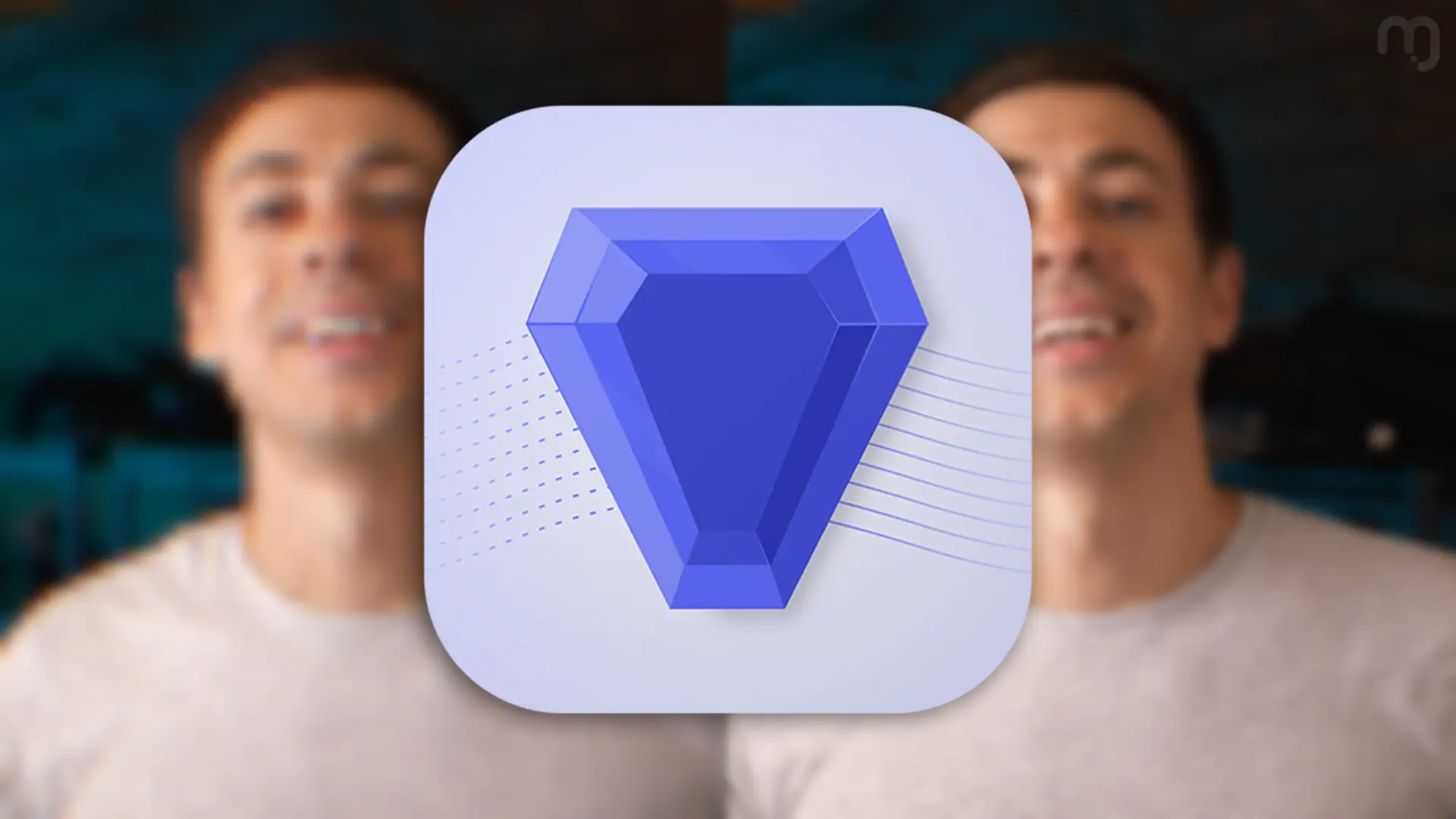
نرمافزار Topaz Photo AI: آموزش صفر تا صد بهبود کیفیت تصاویر با هوش مصنوعی
در دنیای عکاسی و ویرایش تصاویر، دستیابی به کیفیت بالا همیشه یکی از دغدغههای اصلی عکاسان و طراحان بوده است. گاهی اوقات، تصاویر به دلیل نور کم، لرزش دوربین یا رزولوشن پایین، کیفیت مطلوب را ندارند. اینجاست که نرمافزارهایی مثل Topaz Photo AI وارد میدان میشوند. این ابزار قدرتمند با بهرهگیری از هوش مصنوعی، امکان بهبود کیفیت تصاویر را به شکلی شگفتانگیز فراهم میکند. در این مقاله، به معرفی نرمافزار Topaz Photo AI و آموزش گامبهگام استفاده از آن میپردازیم تا بتوانید تصاویر خود را به سطحی حرفهای ارتقا دهید.
Topaz Photo AI چیست؟
Topaz Photo AI یک نرمافزار ویرایش تصویر است که توسط شرکت Topaz Labs توسعه یافته و از هوش مصنوعی برای بهبود کیفیت تصاویر استفاده میکند. این نرمافزار قابلیتهایی مانند شارپ کردن (Sharpening)، حذف نویز (Denoise)، افزایش رزولوشن و بهبود جزئیات تصویر را ارائه میدهد. برخلاف ابزارهای سنتی ویرایش تصویر که اغلب نتایج مصنوعی ایجاد میکنند، Topaz Photo AI با تحلیل هوشمند تصویر، مشکلات را بهصورت طبیعی برطرف میکند. این نرمافزار هم بهصورت مستقل و هم بهعنوان پلاگین برای نرمافزارهایی مثل Adobe Photoshop و Lightroom قابل استفاده است.
چرا Topaz Photo AI انتخاب مناسبی است؟
Topaz Photo AI به دلیل استفاده از الگوریتمهای پیشرفته هوش مصنوعی، گزینهای ایدهآل برای عکاسان حرفهای و آماتور است. برخی از مزایای کلیدی آن عبارتند از:
- شارپ کردن طبیعی: بهجای افزایش مصنوعی کنتراست لبهها، این نرمافزار دلایل اصلی تاری (مانند لرزش دوربین یا فوکوس نادرست) را شناسایی و اصلاح میکند.
- حذف نویز هوشمند: نویزهای ناشی از عکاسی در نور کم یا ISO بالا را بدون از دست دادن جزئیات حذف میکند.
- افزایش رزولوشن: میتواند رزولوشن تصاویر را تا چند برابر افزایش دهد، بدون اینکه کیفیت کاهش یابد.
- رابط کاربری ساده: حتی برای کاربران مبتدی نیز استفاده از آن آسان است.
پیشنیازهای نصب Topaz Photo AI
قبل از شروع کار با Topaz Photo AI، باید مطمئن شوید که سیستم شما حداقل مشخصات مورد نیاز را دارد. نسخه 3.6.2 این نرمافزار (تا تاریخ آوریل 2025) نیازمند موارد زیر است:
- سیستمعامل: ویندوز 10 یا 11 (64 بیتی) یا macOS 10.15 و بالاتر.
- پردازنده: حداقل Intel i5 یا معادل AMD.
- رم: حداقل 8 گیگابایت (16 گیگابایت توصیه میشود).
- کارت گرافیک: کارت گرافیک با حداقل 2 گیگابایت حافظه (NVIDIA GTX 970 یا بالاتر توصیه میشود).
- فضای ذخیرهسازی: حداقل 10 گیگابایت فضای خالی برای نصب و ماژولها.
آموزش گامبهگام استفاده از Topaz Photo AI
در این بخش، مراحل استفاده از Topaz Photo AI را از نصب تا ویرایش تصویر بهصورت کامل توضیح میدهیم.
مرحله 1: دانلود و نصب نرمافزار
- دانلود نرمافزار: به وبسایت رسمی Topaz Labs مراجعه کنید و نسخه مناسب سیستمعامل خود (ویندوز یا مک) را دانلود کنید یا از این لینک دانلود کنید نسخه نال شده.
- اتصال به اینترنت: برای نصب، سیستم شما باید به اینترنت متصل باشد، زیرا نرمافزار در حین نصب ماژولهای هوش مصنوعی را دانلود میکند.
- نصب نرمافزار:
- فایل نصبی را اجرا کنید و مراحل نصب را دنبال کنید.
- پس از نصب، نرمافزار را اجرا نکنید.
- فعالسازی:
- فایل Patch یا کرک (در صورت استفاده از نسخه غیررایگان) را از پوشه مربوطه در مسیر نصب کپی کنید.
- فایل Patch را با گزینه “Run as Administrator” اجرا کنید تا نرمافزار فعال شود.
- اجرای نرمافزار: حالا میتوانید Topaz Photo AI را اجرا کنید.
مرحله 2: آشنایی با رابط کاربری
وقتی نرمافزار را باز میکنید، با یک رابط کاربری ساده و کاربرپسند روبهرو میشوید:
- پنل اصلی: در مرکز صفحه، تصویر شما نمایش داده میشود.
- پنل ابزارها (سمت راست): ابزارهای اصلی مانند Autopilot (حالت خودکار)، Denoise (حذف نویز)، Sharpen (شارپ کردن) و Enhance Resolution (افزایش رزولوشن) در این بخش قرار دارند.
- پنل تنظیمات (سمت چپ): امکان مقایسه تصویر قبل و بعد، زوم و جابهجایی تصویر در این بخش فراهم است.
مرحله 3: وارد کردن تصویر
- روی گزینه Open Image کلیک کنید یا تصویر را از فایل اکسپلورر به داخل نرمافزار بکشید و رها کنید.
- فرمتهای پشتیبانیشده شامل JPEG، PNG، TIFF و RAW هستند.
- پس از وارد کردن تصویر، نرمافزار بهصورت خودکار آن را تحلیل میکند و پیشنهادهایی برای بهبود ارائه میدهد.
مرحله 4: استفاده از حالت Autopilot (خودکار)
Topaz Photo AI دارای یک حالت خودکار به نام Autopilot است که برای مبتدیان بسیار مفید است:
- پس از وارد کردن تصویر، گزینه Autopilot را فعال کنید.
- نرمافزار بهصورت خودکار مشکلات تصویر (مانند نویز، تاری یا رزولوشن پایین) را شناسایی و اصلاح میکند.
- میتوانید شدت هر کدام از تنظیمات (مانند حذف نویز یا شارپ کردن) را بهصورت دستی تغییر دهید.
مرحله 5: حذف نویز (Denoise)
اگر تصویر شما در نور کم گرفته شده و نویز زیادی دارد:
- از پنل سمت راست، گزینه Remove Noise را انتخاب کنید.
- دو حالت Standard و Strong وجود دارد. برای نویزهای شدید، حالت Strong را انتخاب کنید.
- با اسلایدرها، میزان حذف نویز را تنظیم کنید تا جزئیات تصویر حفظ شود.
- برای مشاهده تغییرات، از گزینه Split View استفاده کنید تا تصویر قبل و بعد را مقایسه کنید.
مرحله 6: شارپ کردن تصویر (Sharpen)
برای رفع تاری ناشی از لرزش دوربین یا فوکوس نادرست:
- گزینه Sharpen را از پنل ابزارها انتخاب کنید.
- سه حالت وجود دارد:
- Motion Blur: برای تاری ناشی از حرکت.
- Out of Focus: برای اصلاح فوکوس نادرست.
- Soft Focus: برای بهبود کلی وضوح.
- حالت مناسب را انتخاب کنید و با اسلایدرها شدت شارپ کردن را تنظیم کنید.
- اگر تصویر شما چهره دارد، گزینه Recover Faces را فعال کنید تا جزئیات چهره بهبود یابد.
مرحله 7: افزایش رزولوشن (Enhance Resolution)
برای افزایش اندازه تصویر بدون افت کیفیت:
- گزینه Enhance را انتخاب کنید.
- میتوانید رزولوشن را تا 600٪ افزایش دهید (مثلاً از 1000×1000 به 6000×6000 پیکسل).
- گزینه Face Recovery را برای بهبود چهرهها در تصاویر بزرگشده فعال کنید.
- پس از تنظیم، روی Apply کلیک کنید.
مرحله 8: ذخیره و خروجی گرفتن
- پس از ویرایش، روی Save Image کلیک کنید.
- فرمت خروجی (JPEG، PNG یا TIFF) را انتخاب کنید.
- مسیر ذخیرهسازی را مشخص کنید و فایل را ذخیره کنید.
- اگر از Topaz Photo AI بهعنوان پلاگین در فتوشاپ استفاده میکنید، تغییرات بهصورت خودکار به فتوشاپ منتقل میشوند.
نکات پیشرفته برای استفاده از Topaz Photo AI
- تنظیم دستی برای حرفهایها: اگر با عکاسی و ویرایش تصویر آشنا هستید، میتوانید از حالت دستی استفاده کنید و هر پارامتر (مانند Denoise یا Sharpen) را بهدقت تنظیم کنید.
- پردازش دستهای (Batch Processing): اگر چندین تصویر دارید، میتوانید همه را بهصورت یکجا وارد کنید و تنظیمات یکسانی روی همه اعمال کنید.
- استفاده بهعنوان پلاگین: در فتوشاپ، از منوی Filter گزینه Topaz Photo AI را انتخاب کنید تا تصویر مستقیماً در این نرمافزار ویرایش شود.
- بهروزرسانی ماژولها: گاهی اوقات نرمافزار ماژولهای جدیدی برای بهبود عملکرد منتشر میکند. حتماً نرمافزار را بهروز نگه دارید.
چالشها و راهحلها
- سرعت پردازش پایین: اگر سیستم شما مشخصات بالایی ندارد، پردازش تصاویر ممکن است کند باشد. در این صورت، از کارت گرافیک قویتر استفاده کنید یا رزولوشن تصویر را کاهش دهید.
- دانلود ماژولها: گاهی اوقات دانلود ماژولها با مشکل مواجه میشود. مطمئن شوید که به اینترنت متصل هستید و آنتیویروس شما دانلود را مسدود نکرده است.
- حفظ جزئیات: در تصاویر با نویز زیاد، حذف نویز ممکن است باعث از دست رفتن جزئیات شود. در این موارد، شدت Denoise را کاهش دهید.
Topaz Photo AI در مقابل رقبا
Topaz Photo AI در مقایسه با نرمافزارهایی مثل Adobe Photoshop یا Lightroom مزایای خاصی دارد:
- هوش مصنوعی پیشرفته: الگوریتمهای هوش مصنوعی Topaz بسیار قدرتمندتر از ابزارهای سنتی هستند.
- سهولت استفاده: حتی کاربران مبتدی میتوانند با چند کلیک نتیجه حرفهای بگیرند.
- تمرکز بر کیفیت: این نرمافزار بهطور خاص برای بهبود کیفیت طراحی شده، در حالی که فتوشاپ ابزارهای عمومیتری ارائه میدهد.
با این حال، اگر نیاز به ویرایشهای پیچیده (مانند تغییر پسزمینه) دارید، ممکن است همچنان به فتوشاپ نیاز داشته باشید.
نتیجهگیری
Topaz Photo AI یک ابزار قدرتمند و کاربرپسند برای بهبود کیفیت تصاویر است که با استفاده از هوش مصنوعی، کار ویرایش را سریعتر و حرفهایتر میکند. از حذف نویز گرفته تا شارپ کردن و افزایش رزولوشن، این نرمافزار میتواند تصاویر شما را به سطحی جدید ارتقا دهد. با دنبال کردن مراحل این آموزش، میتوانید بهراحتی از تصاویر خود را به بهترین شکل ویرایش کنید و نتایج خیرهکنندهای به دست آورید. اگر به دنبال ابزاری هستید که خلاقیت شما را تکمیل کند، Topaz Photo AI انتخابی بینظیر است.
کلمات کلیدی: ،،